安装环境:VM VirtualBox/CentOS7/hadoop-2.8.1
1.设置虚拟机中的网络
1)在虚拟机中选用host-only网络
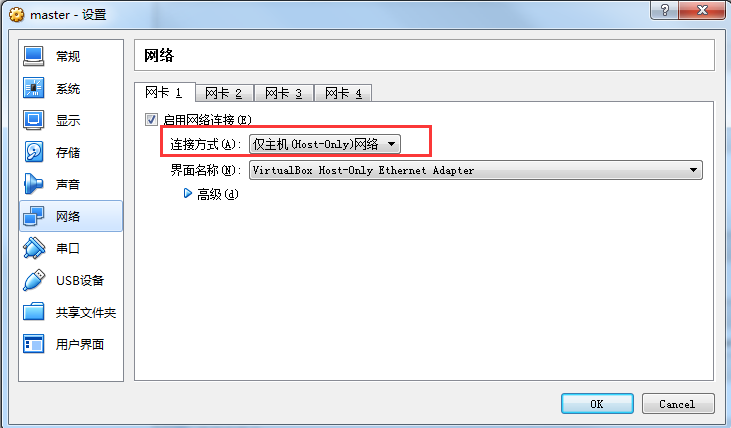
2)修改配置文件:
修改相关文件,将值设置为下面列举的值
vi /etc/sysconfig/network NETWORKING=yes
GATEWAY=192.168.56.1
vi /etc/sysconfig/network-scripts/ifcfg-enp0s3TYPE=Ethernet
IPADDR=192.168.56.100
NETMASK=255.255.255.0
3)修改主机名
hostnamectl set-hostname master4)重启网络
service network restart5)关闭防火墙
systemctl stop firewalld2.使用xshell连接虚拟机,使用xftp将安装包放到虚拟机上,安装jdk,jdk要求1.8以上
rpm -i --prefix=/usr/local jdk-8u151-linux-x64.rpm3.配置jdk环境变量
vi ~/.bash_profileexport JAVA_HOME=/usr/local/jdk1.8.0_151
export PATH=$JAVA_HOME/bin:$PATH
修改之后,重新编译
source ~/.bash_profile4.安装hadoop:
tar zxvf hadoop-2.8.1.tar.gz -C /usr/local5.修改配置文件/usr/local/hadoop-2.8.1/etc/hadoop/hadoop-env.sh设置jdk路径export JAVA_HOME=/usr/local/jdk1.8.0_151
6.修改/usr/local/hadoop-2.8.1/etc/hadoop 下core-site.xml配置
<property>
<name>fs.defaultFS</name>
<value>hdfs://master:8020</value>
</property>
--注意:master为主机名称
--设置默认的数据保存路径
<property>
<name>hadoop.tmp.dir</name>
<value>/usr/local/hadoop-2.8.1/hadoop_tmp</value>
<description>A base for other temporary directories.</description>
</property>7.修改/usr/local/hadoop-2.8.1/etc/hadoop下的hdfs-site.xml(设置只备份一次)
<property>
<name>dfs.replication</name>
<value>1</value>
</property>8.格式化文件系统,在/usr/local/hadoop-2.8.1/bin目录下执行下面命令,只需要执行一次
./hdfs namenode -format9.启动 /usr/local/hadoop-2.8.1/sbin下面的 ./start-dfs.sh,启动成功显示如下:
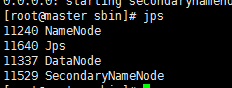
./stop-dfs.sh 关闭
10.浏览器查看集群状态 http://192.168.56.100:50070
注意:文中路径可能有实际有差距,根据个人情况自行修正






















 571
571

 被折叠的 条评论
为什么被折叠?
被折叠的 条评论
为什么被折叠?








